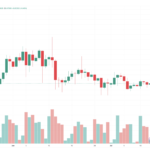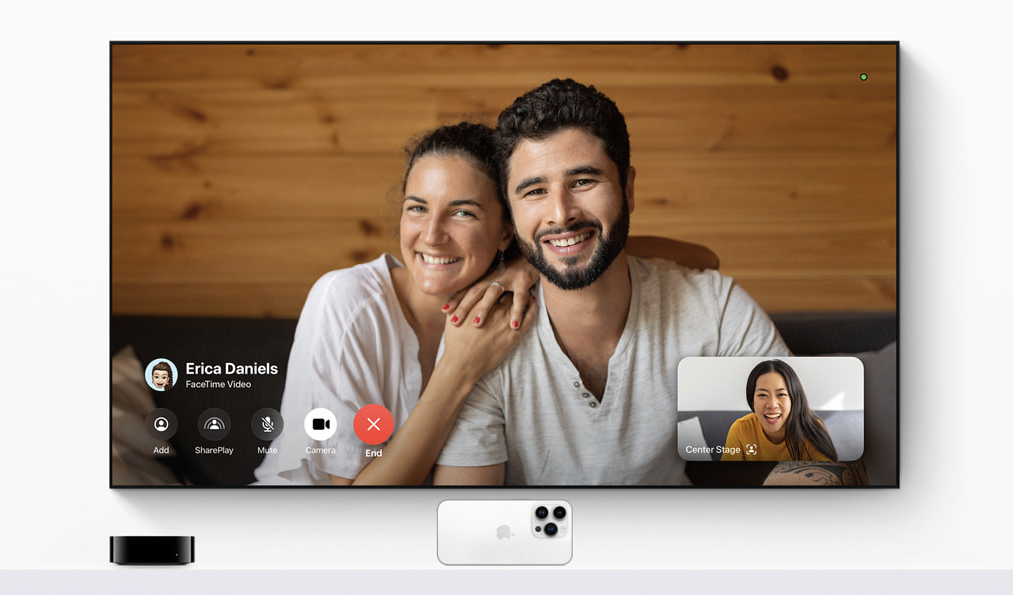
Appleが新たにリリースしたtvOS 17とiOS 17により、Apple TV 4KでFaceTimeビデオを利用することが可能になりました。この記事では、その設定方法と使用方法について詳しく解説します。
Continuity Cameraとは
FaceTimeは、これまでカメラを搭載したデバイスに限定されていました。しかし、Continuity Cameraのような新機能の進化により、その限定がなくなりました。2023年のWWDCで、AppleはユーザーがiPhoneをApple TVに接続して、自宅の大画面でFaceTime通話を楽しむことができることを発表しました。
FaceTimeの設定方法
Apple TV 4KをtvOS 17にアップデートすると、FaceTimeアプリがトップロウの新しく追加された6番目の列に表示されます。このアイコンをクリックすると、アプリが開き、Continuity Cameraのペアリングプロセスが開始されます。
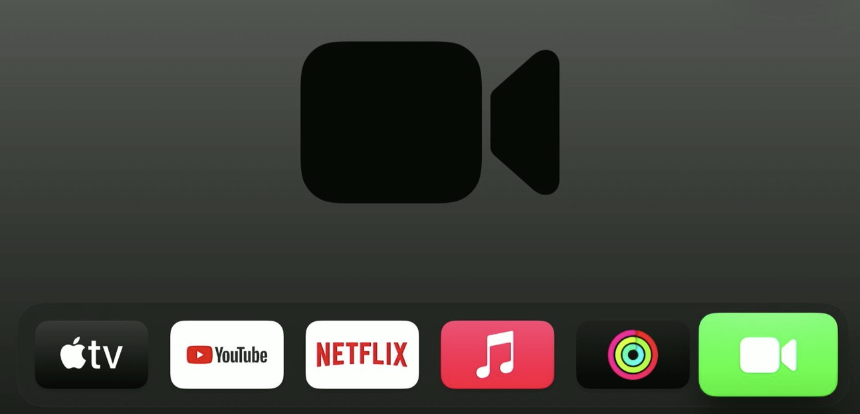
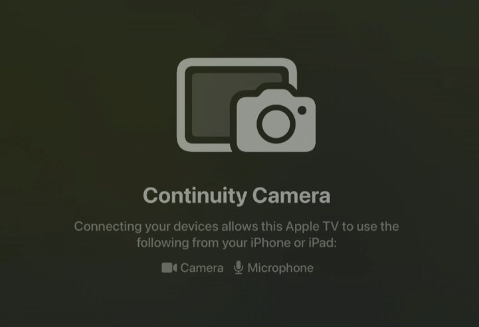
iPhoneとのペアリング
同じWiFiネットワーク上の近くのユーザーがリストに表示されます。ユーザーのiPhoneやiPadは、FaceTimeカメラとして使用するためにiOS 17またはiPadOS 17である必要があります。ユーザーを選択すると、ユーザーのデバイスにプロンプトが表示されます。このプロンプトをタップすると、デバイスのカメラにアクセスし、iPhoneやiPadの取り付け方法のチュートリアルが表示されます。
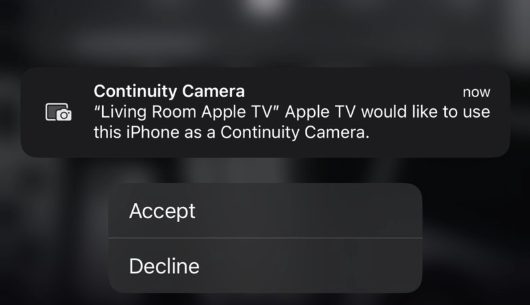
FaceTime通話の開始
iPhoneが通話のために接続され、設定されている場合、FaceTime通話を開始する準備が整います。受信者はiOS 17である必要はありません。ディスプレイの左側には最近のリストが表示されます。これらのいずれかを選択すると、FaceTime通話がすぐに開始されます。また、プラスを選択すると、ユーザーの連絡先リストが開きます。
通話中のコントロール
Apple TVでのFaceTime通話中には、シンプルなコントロールが利用可能です。Center Stageのトグル、Portraitモードのトグル、ジェスチャーリアクションのトグルなどがあります。
互換性について
AppleはContinuity CameraやApple TVのFaceTimeの具体的な互換性リストを提供していません。しかし、Apple TV 4Kの2世代目以降に限定されているようです。iPhone XR以降のどのiPhoneでもContinuity Cameraと互換性がありますが、Center Stageを使用するには少なくともiPhone 11以降が必要です。iPhoneのApple IDとApple TVのApple IDは一致する必要はありません。